Win10創(chuàng)意者怎么修改主題色
Win10創(chuàng)意者怎么修改主題色?以愛來看看Win10主題色如何修改
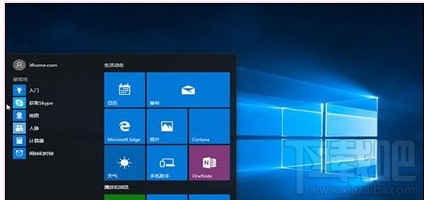
關(guān)閉從“我的背景自動(dòng)選取一種主題色“選項(xiàng)后,這里會(huì)出現(xiàn)一系列系統(tǒng)預(yù)設(shè)的顏色值,如果把滾動(dòng)條拉到最下面,你會(huì)發(fā)現(xiàn)最后一個(gè)顏色值恰好就是自動(dòng)從背景圖片中自動(dòng)獲取的。
那么好了,回到正題,不是說可以將任意顏色設(shè)置為系統(tǒng)主題顏色嗎?聰明的你肯定想到答案了,沒錯(cuò),就是注冊表。感興趣的朋友跟我一起來操作:
按Win+R打開運(yùn)行,輸入regedit,回車打開注冊表編輯器
展開
HKEY_CURRENT_USERSOFTWAREMicrosoftWindowsCurrentVersionThemesPersonalize
在右側(cè)你會(huì)發(fā)現(xiàn)名為SpecialColor的32位DWORD值,自定義的顏色值就是它了,雙擊可更改其值。
說明一下,這里需要一個(gè)ABGR格式顏色值,四個(gè)字母分別代表透明度(Alpha)、藍(lán)色值(Blue)、綠色值(Green)和紅色值(Red)通道,你可以根據(jù)自己的喜好修改。比如修改為00BAB4AB。
注意:修改前請先選擇系統(tǒng)默認(rèn)提供的一種顏色,然后再修改,之后注銷重登錄,這時(shí)你就會(huì)在設(shè)置中看到自定義顏色了,選中它。效果如下:
乍一眼看上去有點(diǎn)慘白,但是似乎是透露出一絲清新范......你也試試吧
提示1:該方法在目前微軟已推送的Windows10 10130以及新泄露的10147中都有效。在10147中默認(rèn)沒有顯示這個(gè)自定義顏色,注冊表也沒有對應(yīng)值,不過你可以手動(dòng)添加它。
提示2:需要先激活系統(tǒng)才能使用個(gè)性化。什么,你安裝的10147沒有激活?再提醒一下哈,密鑰在這篇文章中已經(jīng)提供,這是一枚KMS密鑰,所以我想你懂的,先用這個(gè)密鑰安裝或者安裝后把這個(gè)密鑰輸入到系統(tǒng),然后你懂的。
相關(guān)文章:
1. win10系統(tǒng)如何安裝?win10激活密鑰分享及安裝教程2. 已經(jīng)有正版Win10如何重裝系統(tǒng)?Win10重裝系統(tǒng)教程3. Win10 1909怎么關(guān)閉全部無響應(yīng)進(jìn)程?關(guān)閉全部無響應(yīng)進(jìn)程方法簡述4. Win10發(fā)布KB5003637累積更新修復(fù)了哪些漏洞?5. Win10專業(yè)版想刪除管理員賬號(hào)怎么做?6. Win10系統(tǒng)360瀏覽器搜索引擎被劫持解決方法 7. Win10怎么關(guān)閉專注助手模式?8. Win10提示0x80073712如何解決?win10更新失敗0x80073712的解決方法9. 升級(jí)到Win11后微軟拼音輸入法UI依然為Win10的UI怎么解決?10. Win10系統(tǒng)微軟輸入法怎么卸載?Win10自帶輸入法如何卸載?

 網(wǎng)公網(wǎng)安備
網(wǎng)公網(wǎng)安備